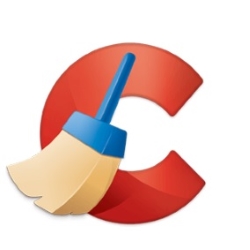最後更新時間: 2024 年 08 月 23 日
歐嗨唷~我是小豆!你的電腦是否每次開機總是慢到不行呢?還是你想開啟應用程式、瀏覽網頁時,卻一直當機,令你很不開心呢?
我先說!曾經我也有遇過這樣的狀況,真的一度讓我有點惱(好啦其實不只一點 XD)
這不但很影響工作效率,又因為我不了解電腦到底是哪裡出問題,所以讓我很不知所措。
這次就要來和大家分享一款電腦速度優化救星「CCleaner」!
它不但可以輕鬆並全面的清理系統、刪除垃圾檔案,進而釋放電腦空間。
同時也能夠幫助我們掌握電腦狀況,並提供優化系統的方向建議與解決方法,讓電腦的性能與速度獲得提升。
那麼這款工具到底有哪些功能?真的有效嗎?我使用過後覺得如何?就讓我們繼續往下看吧。
CCleaner 是什麼?

CCleaner 是一款由英國軟體公司 Piriform 開發的電腦優化免費工具。
2004 年首次於 Microsoft Windows 上被推出,2017 年原公司被知名防毒軟體廠商 Avast 收購。
CCleaner 提供暫存檔案清理、系統分析、檢查並修正電腦問題等功能,希望可以幫助我們維持電腦效能、降低維護成本。
根據官方統計,它有滿多亮眼的成果與特色,比如:
- 可將電腦速度提升高達 34%
- 可延長電池壽命 30% 以上
- 每年釋放高達 34GB 空間
- 可更新 2500 萬種驅動程式
Windows 版目前已累積超過 2.5 億的下載次數,並支援 60+ 種語言(有提供繁體中文介面)。
除了電腦以外,它還有支援不同平台裝置,包含 Windows、Mac、Android 以及 iOS,提供全面的優化與清理服務。
因此如果你的電腦、手機正遇到一些問題,不知道該如何解決,或者系統變得很慢很當,不妨可以試看看。
誰適合使用 CCleaner?
老舊電腦系統清理
如果你的電腦很老舊,因為用了很長一段時間,累積了大量不需要的垃圾檔案,導致系統嚴重卡頓延遲等問題。
CCleaner 系統清理工具,可以幫助我們快速清理電腦內部不需要的暫存、註冊表、垃圾檔案等,進而釋放電腦的儲存空間,提升系統運作效率。
一鍵全面健康檢查
我們很常因為不了解自身的健康狀況,所以不知道該如何開始調理自己,電腦也是一樣。
CCleaner 就像我們電腦的專屬醫生,提供全面的健康檢查功能,它可以自動檢測電腦的隱私、空間、速度、安全等狀況。
除此之外,它還會開處方箋、開藥,提供相對應的改善建議和優化流程,讓我們能夠快速解決電腦問題、維護電腦性能。
根據需求自訂清理
也許你會擔心:
- 如果一鍵全面清理,會不會把我的重要檔案刪除?
- 如果我不想要把整個系統都清理一遍該怎麼辦?
請放心!CCleaner 不但會智能分辨哪些檔案是重要的,還是垃圾檔案,它還有提供不同的功能,你可以根據自身需求來設定細節的清理內容。
就算系統掃描完了,你看到了不想刪除的檔案、暫存等,你還是可以把它移除勾選,這都可以讓我們更加靈活地進行系統清理。
CCleaner 有哪些優缺點?
優點
- 介面直覺,使用簡單、好上手
- 快速安裝,清理掃描速度快
- 功能多元,全面清理垃圾檔案,釋放空間、提升電腦速度與效能
- 即時查看電腦狀態,包含電池、CPU、風扇等,了解電腦優化方向
- 加強系統隱私安全性,並降低硬體維護成本
- 官網內容資源豐富,包含常見問題、提升電腦效能方法、Wifi 速度慢的原因等
- 支援跨裝置平台,提供 Windows、Mac、Andriod 以及 iOS
缺點
- 沒有支援即時客服,如果遇到問題可能需要等比較長時間才能獲得協助
- 官網尚未完全中文化,內容以英文為主,簡體中文為輔(軟體是繁體中文介面)
CCleaner 有毒嗎?
先說結論,CCleaner 是安全的,截止至 2023 年,尚未有關於對 CCleaner 的最新網路攻擊,或是安全問題的報告。
然而,它並非完美的軟體,過去曾有發生過幾個安全災情,所以不受部分使用者的喜愛。
比如維基百科提到,2017 年它被惡意植入特洛伊木馬,Avast 迅速更新了軟體版本;之後在 2019 年,駭客再次嘗試惡意入侵,但未能成功。
雖然曾有過上述狀況,還是有網友認為 CCleaner 仍是個好用的工具,現在也提供了很多進階安全功能,來降低安全漏洞的發生。
由此可見,現今使用者對於 CCleaner 的評價褒貶不一。
我使用 CCleaner 的真實評價如何?
其實以前我就有使用過 CCleaner,因為小時候玩遊戲的時候電腦很當,所以我嘗試用各種方法來優化電腦速度(笑)。
記得當時我滿喜歡 CCleaner 的,不但幫助我清理老舊電腦的垃圾檔案,也確實提升電腦速度。
然而換了新電腦後,加上系統速度越來越進步,自然就不再有機會使用這款工具。
一開始爬文時,我看到網路上對 CCleaner 的評價不一,也看到一些網友分享的缺點,比如:
- 操作介面會一直跳廣告,使用體驗很糟
- 會自動預設連帶安裝其他程式,像是 Avast 防毒軟體
- 我也看到它的介面看起來很陽春,官網大多是簡體中文等等
當然,也是有看到網友分享它的優點,但因為種種因素,這讓我對 CCleaner 的初步印象沒有到太好。
不過當我實際安裝、使用過後,完全顛覆我原本的想像,不但沒有像網路上說的那麼糟,反而使用體驗很好!
對我來說,我很喜歡免費版 CCleaner 的地方像是:
- 介面支援繁體中文,簡約有質感,也很直覺、好上手
- 軟體執行速度快,不用等很久,就可以很快掃描並清理檔案、釋放空間
- 提供明確的數據告訴我它清理了哪些不必要的軟體、暫存、垃圾檔案等
- 最後還會提供量化報告,讓我了解釋放多少空間、可再容納多少新檔案
至於付費版 CCleaner 我就沒有特別購買體驗了,因為它在網路上的評價大多還是不太好,加上目前也沒有看到專家針對它的功能來進行評測研究,所以我認為這款付費版不適合推薦給大家。
CCleaner 費用與方案

CCleaner 電腦工具提供免費、專業 Pro 以及專業 Pro Plus 三種版本。
以下提供一個簡單的表格幫助你了解三個版本的差異為何,表格資訊是參考 Windows 版本的,如果你想購買或更了解 Mac、Android、iOS,可以直接參考官網公告。
| 方案 / 功能 | 免費 | Pro | Pro Plus |
|---|---|---|---|
| 電腦數量 | 1 | 1 台 / 1 年 | 3 台 / 1 年 |
| 費用 | 0 | NT$ 909 | NTD$ 1,272 |
| 電腦健康檢查 | ✔︎ | ✔︎ | ✔︎ |
| 隱私保護 | ✔︎ | ✔︎ | ✔︎ |
| 驅動程式更新 | – | ✔︎ | ✔︎ |
| 性能優化 | – | ✔︎ | ✔︎ |
| 智能清理 | – | ✔︎ | ✔︎ |
| 自動刪除歷史紀錄 | – | ✔︎ | ✔︎ |
| 優先客服支援 | – | ✔︎ | ✔︎ |
| 跨裝置版本 | 僅支援 PC | 僅支援 PC | 支援 PC、Mac、Android |
| 找回被刪除檔案 | – | – | ✔︎ |
| 檢查系統 | – | – | ✔︎ |
我這次是體驗 CCleaner 免費版,只要下載安裝,不需登入註冊,即可立即使用,所以還滿推薦可以先從免費版開始。
如果你有需要一些進階的需求或功能,比如驅動程式更新、自動排程刪除 Cookie 等,CCleaner 提供 30 天的退款保證!
若你使用付費版,卻無法提高電腦性能,即可向官方申請全額退款。
CCleaner 下載與安裝教學
step 1
點擊下方按鈕,進入 CCleaner 官網下載頁面。step 2
依照你的裝置、需求,去選擇想要安裝的版本。
step 3
比如我想安裝的是 Mac 版本的,找到「免費下載」後直接點擊。
step 4
因為我在真實評價提到,沒有考慮體驗付費版,所以點選「Free Download」下載免費版。
step 5
下載完後,雙擊 CClenaer 圖示,即可開始安裝。
step 6
安裝 CCleaner 其實很簡單,跟著系統介面操作即可。
step 7
安裝並開啟 CCleaner 後,不需註冊登入,就能開始使用。
CCleaner Pro 購買教學
在 CCleaner 軟體中購買
如果你電腦已經安裝 CCleaner 了,想要付費升級,可以直接點選主畫面的「升級」,再跟著流程操作購買。

在官方網站中購買
或者是到官方網站,點擊「獲取 CCleaner Pro」、「立即購買」等按鈕,即可進入購買頁面。
下單後,公司就會寄下載連結、金鑰等相關資訊至你的信箱。
不過要記得先確認你想購買的版本,以及適用哪款裝置,正確無誤後再購買哦!

CCleaner 完整教學
如何用 CCleaner 清理垃圾檔案?
step 1
側邊欄點擊「快速清理」,即可開始掃描。
step 2
接著勾選你想要清理、釋放空間的空間,比如應用程式快取、Cookie、紀錄檔案等。如果你不想刪除某些空間,不要勾選它就可以了!

step 3
系統會通知你把即將清理的應用程式、瀏覽器等關閉,接著就會進行清理、釋放空間囉。
step 4
除此之外,側邊欄還有個「清理凌亂雜物」功能,也能幫我們將不需要、多餘、隱藏的檔案清除,甚至還能清理掉可能會導致電腦出現問題的損毀檔案。
如何用 CCleaner 清除並保護瀏覽隱私?
step 1
點擊側邊欄「清理瀏覽器」>「掃描瀏覽器」。這可以幫助我們移除造訪過的網站、搜尋紀錄、下載內容、暫存檔案、自動登入個人資料等,來提升並確保隱私狀態、安全性。

step 2
勾選你想要清理的瀏覽器,接著按「清理」。不過這邊需要特別注意,這個步驟會登出之前登入過的帳密,所以如果你是個人電腦,不希望出現這個狀況,可以把它展開,再進行更細節的設定。

如何用 CCleaner 尋找重複檔案?
step 1
點擊側邊欄的「尋找重複項目」。這個動作會幫助我們尋找並刪除電腦中重複的檔案,來釋出更多空間、提升電腦效能。
當然我們可以自行決定哪些檔案要保留、刪除,所以不用擔心未經同意就全部一次刪光光。

step 2
選擇或新增你想要掃描的資料夾、硬碟,再按「掃描」。
step 3
檢查出重複檔案後,即可選取並清理它。
如何用 CCleaner 分析低品質照片?
step 1
在側邊欄中找到「分析相片」>「尋找相片」。它可以協助找出電腦中品質不好、昏暗、相似、連拍等照片,之後我們再去選擇要刪除哪些相片,以騰出更多空間。

step 2
選擇或新增你想要掃描的位置,比如資料夾、硬碟、特定相片等,選取好後按下「掃描」即可開始清理品質不佳的相片。
如何用 CCleaner 分析應用程式?
step 1
點選「解除安裝應用程式」> 「顯示應用程式」。這可以幫助我們將應用程式進行初步的分類、整理,並分析告訴我們有哪些程式是我們很少在用的,或是哪個程式很佔空間。

step 2
接著你可以根據分析報告思考看看有哪些應用程式可能不需要,再把它們勾選並解除安裝。
step 3
解除安裝後,CCleaner 就會通知我們清理並釋放了多少空間。
如何用 CCleaner 查看系統狀態?
step 1
你可以在「系統監控工具」中,來掃描並查看電腦狀態。包含 CPU、風扇速度、處理器溫度、剩餘多少空間、電池狀況等,非常方便,資訊也很完善!
如果你覺得電腦好像有點狀況,卻搞不懂原因到底在哪,這邊的數據可以幫助我們一目了然了解電腦運作狀態與目前狀況。

step 2
最後也可以看 CCleaner 幫我們清理了多少 GB、項目,以及釋放多少空間。
CCleaner 常見問題
CCleaner 金鑰不見該怎麼辦?
step 1
進入官網,點選上方工具列「支持網頁 Support > 丟失的許可證密鑰 Lost License Key 」。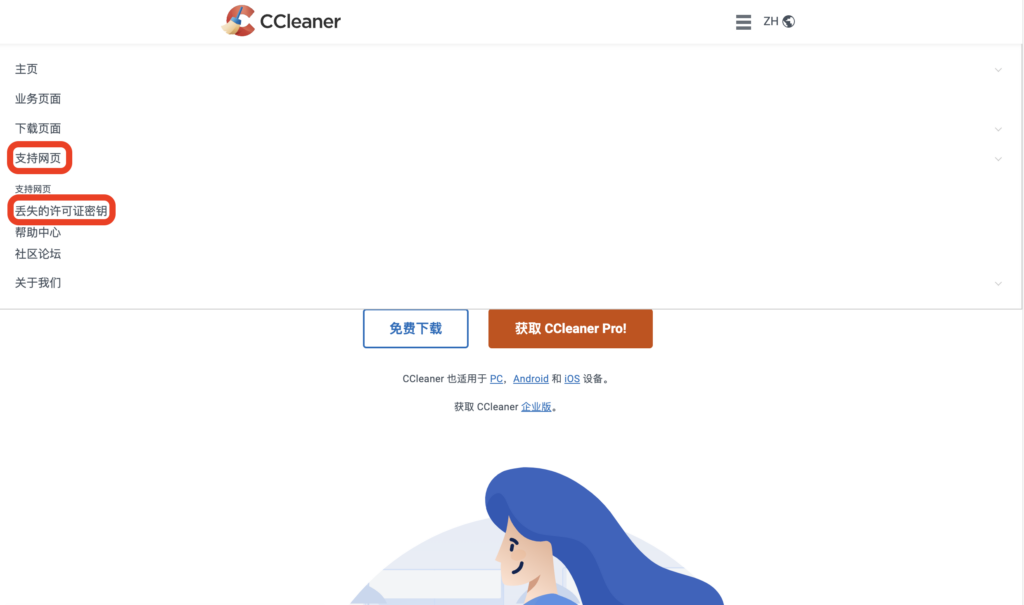
step 2
填寫你的信箱,並勾選驗證後,點擊「Submit」送出。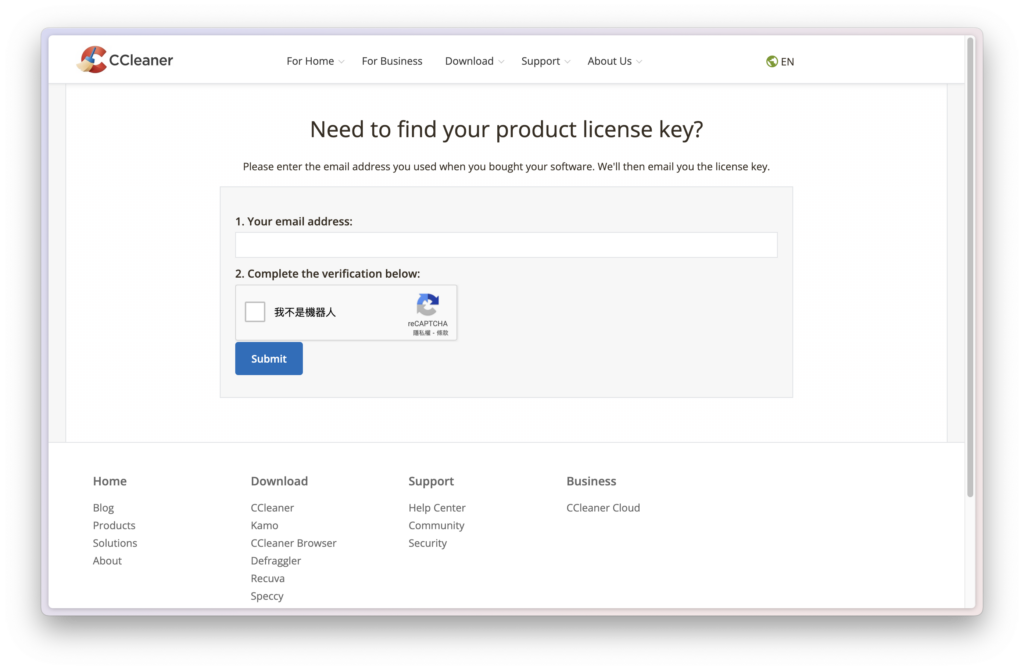
公司就會協助你索取 CCleaner 付費版的金鑰、到期日期、產品下載連結等。
使用 CCleaner 遇到問題怎麼辦?
付費版
如果你 CCleaner 付費版遇到狀況,在客服表單填寫你的姓名、信箱、主旨、遇到的問題,並勾選使用的版本。
倘若無法填表單,也可以寄信到信箱 support@ccleaner.com。
免費版
如果你是免費版,雖然官方沒有提供客服支援服務,但可以進入常見問題頁面中輸入關鍵字尋找答案。
它也有提供 Youtube 教學、社群論壇等,內容資源滿豐富的。
如果真的都無法解決,官方建議直接更新到 CCleaner 最新版,以上方法都可以嘗試看看。
結論
對個人和家庭用戶來說,儘管不熟悉電腦操作,CCleaner 可以幫助你輕鬆維護系統、提高電腦速度。
對於企業而言,它能幫助我們簡化電腦維護的工作,並提升業務與生產效率、降低營運成本。
CCleaner 雖然網路評價不一,可能會讓你對這款電腦優化工具感到不放心(我一開始也這麼覺得 XD)。
不過我親自實際體驗後,加上深入爬文研究,發現 CCleaner 沒有想像中的那麼糟,反而我還滿喜歡的。
當然,現在很多電腦都有清理、系統最佳化的內建方法,所以如果你的電腦速度還可以,也許不需要使用到它。
但如果你有老舊電腦,或是發生系統卡頓等問題,不妨使用看看免費版 CCleaner,不需要登入註冊,即可安裝馬上使用!
希望這次的 CCleaner 分享,可以幫助你提升並維護電腦系統,如果你有其他喜歡的電腦優化工具,或是對 CCleaner 有疑問,都歡迎在底下留言告訴我唷!